Як виправити У вас немає дозволу на збереження в цьому місці в Windows

Коли Windows відображає помилку «У вас немає дозволу на збереження в цьому місці», це не дозволить вам зберегти файли в потрібні папки.
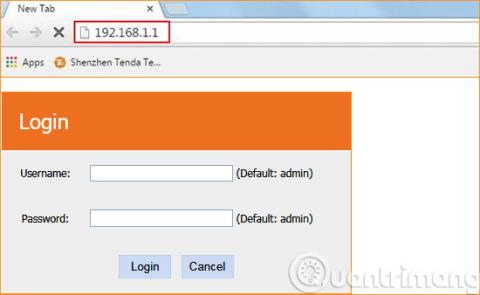
Існує багато способів захистити Wi-Fi [ Безпека Wi-Fi із основних кроків ], але найкращий і найменш дорогий спосіб — це регулярно змінювати пароль Wi-Fi . Сьогодні ми розповімо вам, як змінити пароль Tenda Wifi . Якщо ви використовуєте інший тип модему, подивіться, як змінити пароль WiFi для інших типів модемів у статті: Короткий опис того, як змінити пароль WiFi на ноутбуці чи телефоні
Наразі ринок маршрутизаторів Tenda розділений на багато різних типів, таких як Tenda W311R, Tenda W303R, Tenda W268R, Tenda W302R і Tenda W315R, але їх конфігурація схожа. Інтерфейс може трохи відрізнятися, але у вас не складе особливих труднощів змінити пароль WiFi.
Щоб змінити пароль Tenda WiFi, вам потрібно буде знати адресу відділу модемів. У цьому посібнику ми докладно розглянемо від перевірки шлюзу за замовчуванням до завершення процесу зміни пароля WiFi, будь ласка, зверніться до нього.
Примітка: перед зміною пароля підключіть Tenda Wifi до комп’ютера за допомогою мережевого кабелю.
Щоб змінити пароль Tenda WiFi, виконайте такі дії:
Крок 1. Відкрийте CMD: Windows + R > введіть cmd > Enter
Крок 2: Введіть ipconfig > Enter
Крок 3. Запам’ятайте адресу шлюзу за замовчуванням
Крок 4. Введіть адресу шлюзу за замовчуванням у браузер (зазвичай 192.168.0.1 або 192.168.1.1)
Крок 5: Увійдіть на сторінку адміністратора за допомогою імені користувача та пароля за замовчуванням admin

Крок 6. Знайдіть вкладку Параметри бездротового зв’язку > Безпека бездротового зв’язку. Якщо ви його не бачите, натисніть Додатково
Крок 7: Встановіть параметри:

Крок 8: Натисніть OK, щоб зберегти зміни
Крок 9. Перезапустіть модем для завершення
Примітка. Після зміни пароля Tenda WiFi пристрої, які раніше підключалися до цього Wi-Fi, повинні будуть видалити старий пароль і ввести новий пароль, щоб мати можливість підключитися до мережі.
Вище наведено всі кроки для зміни пароля Wi-Fi на модемі Tenda. Сподіваємось, ця стаття допоможе вам змінити пароль домашнього Wi-Fi.
Удачі!
Коли Windows відображає помилку «У вас немає дозволу на збереження в цьому місці», це не дозволить вам зберегти файли в потрібні папки.
Сервер Syslog є важливою частиною арсеналу ІТ-адміністратора, особливо коли мова йде про централізоване керування журналами подій.
Помилка 524: Виник тайм-аут – це специфічний для Cloudflare код статусу HTTP, який вказує на те, що з’єднання із сервером закрито через тайм-аут.
Код помилки 0x80070570 є поширеним повідомленням про помилку на комп’ютерах, ноутбуках і планшетах під керуванням операційної системи Windows 10. Однак він також з’являється на комп’ютерах під керуванням Windows 8.1, Windows 8, Windows 7 або раніших версій.
Помилка «синій екран смерті» BSOD PAGE_FAULT_IN_NONPAGED_AREA або STOP 0x00000050 — це помилка, яка часто виникає після встановлення драйвера апаратного пристрою або після встановлення чи оновлення нового програмного забезпечення. У деяких випадках причиною помилки є пошкоджений розділ NTFS.
Внутрішня помилка відеопланувальника також є смертельною помилкою синього екрана, ця помилка часто виникає в Windows 10 і Windows 8.1. Ця стаття покаже вам кілька способів виправлення цієї помилки.
Щоб пришвидшити завантаження Windows 10 і скоротити час завантаження, нижче наведено кроки, які потрібно виконати, щоб видалити Epic із автозавантаження Windows і запобігти запуску Epic Launcher з Windows 10.
Не слід зберігати файли на робочому столі. Існують кращі способи зберігання комп’ютерних файлів і підтримки порядку на робочому столі. Наступна стаття покаже вам ефективніші місця для збереження файлів у Windows 10.
Якою б не була причина, інколи вам доведеться налаштувати яскравість екрана відповідно до різних умов освітлення та цілей. Якщо вам потрібно спостерігати за деталями зображення або дивитися фільм, вам потрібно збільшити яскравість. І навпаки, ви також можете зменшити яскравість, щоб захистити батарею ноутбука.
Ваш комп’ютер випадково прокидається та з’являється вікно з написом «Перевірка оновлень»? Зазвичай це пов'язано з програмою MoUSOCoreWorker.exe - завданням Microsoft, яке допомагає координувати установку оновлень Windows.








